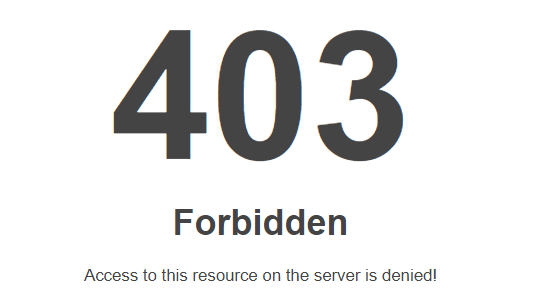一度もWordpress のプロフィール設定をしたことがなかったのですが、ブログ記事数も増えてきこともありアイコン画像などプロフィール設定を行いと思い立ち、先日変更しました。
ですが2つほど大きい壁がありなかなか変更ができませんでした。その2つの壁とは以下のエラーです。
- 「ログイン名が入力されていないため、ユーザーを作成できませんでした。」
- 「403 forbidden」
2連続の壁はガラスのハートの私にはちょっと超えるのが高かったです。
まあなんかいろいろ調べたら時間はちょっとかかりましたけどプロフィールの変更ができました。
今回は備忘録としてその対処法を記事にします。同じエラーが出てる人は参考にどうぞ。
「ログイン名が入力されていないため~」のエラーが表示されたときの対処法
原因はユーザー名が日本語になっているから?
「ログイン名が入力されていないため、ユーザーを作成できませんでした。」というエラーが表示された場合、原因はユーザー名が日本語になっている可能性があります。
どうやらユーザー名が日本語になっていると文字が入力されていないと認識されるっぽいです。
どうですか?日本語になってませんか?
つまりこの日本語のユーザー名をアルファベットに変更すればエラーは解消されるはずです!
それでは、ユーザー名をアルファベットに変更しようと思いますが、プロフィールの設定画面を開くと

「ユーザ名は変更できません」ってなってるんですね。絶望です。
けどこれ、プラグインを使えば簡単にユーザー名が変更できるんです!
Username Changerを使ってユーザ名を変更する
「Username Changer 」というプラグインをインストールすれば簡単にユーザー名が変更できます。
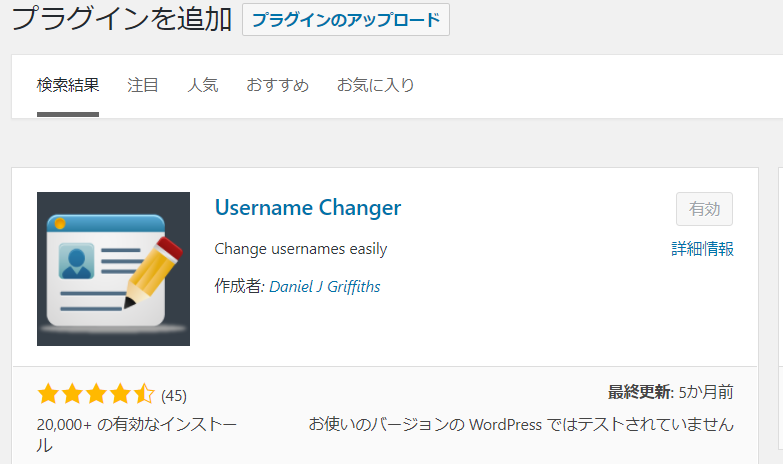
「Username Changer 」をインストールして有効化した後、プロフィールの設定画面を開くと・・・
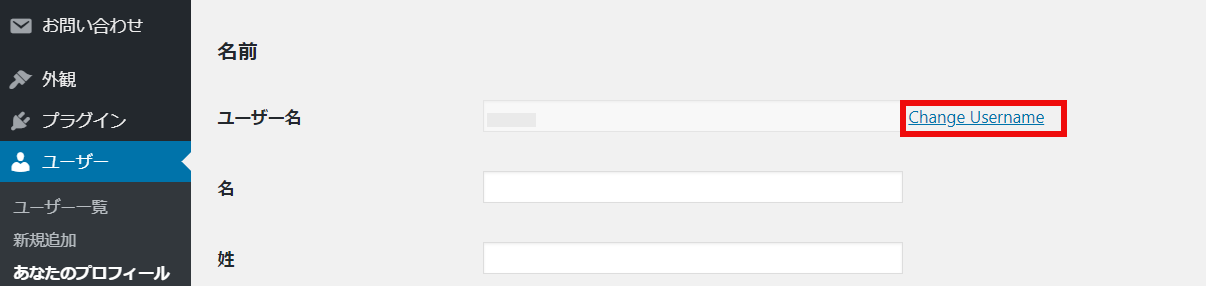
「ユーザ名は変更できません」だったところが「Change Username」に代わってるんです。
「Change Username」をクリックすればユーザー名が変更できるようになります。

ユーザー名をアルファベットに変更して「Save Username」をクリックすればユーザー名の変更完了です。
他に変更したい箇所があれば変更して最後に「プロフィールを更新」をクリックすればすべての変更が完了できるはずです。
またプラグインを使ってユーザ名を変更する以外にも新規ユーザーを作成して古いユーザーを削除してユーザー名を変更するという方法もあります。
プラグインを使う方が圧倒的に簡単ですがもしプラグインでユーザ名の変更ができない場合は下のページ参考に試してみるといいかもしれません。
→WordPressのユーザー名を変更する方法。重要な注意点があります!しっかり確認しましょう。
「403 forbidden」のエラーが表示されたときの対処方法
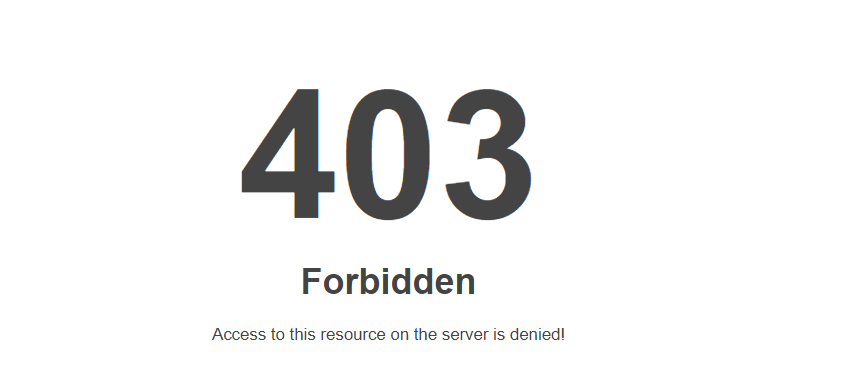
プロフィール変更をして最後に「プロフィールを更新」をクリックしたら「403 forbidden」というエラーが表示されました。
せっかくプラグイン「Username Changer 」を使ってユーザー名が変更できたと思ったらこいつが出てきたので辟易してしまいました。
プロフィールを更新したとき以外にも特定のページにアクセスする時に「403 forbidden」が表示されることがあるようで、「403 forbidden」は「ページにアクセスする権限がなくアクセス拒否されている」といった意味合いのエラーのようです。
原因はWAFが関係しているかも
「403 forbidden」の原因はレンタルサーバーの不具合や制限がかかっていたり WAF が関係していること可能性があり、中でも WAF が原因になっていることが多い様です。
WAFは悪意あるアクセス攻撃からサイトを守るセキュリティシステムですが、この WAF が悪意あるアクセスと認識してしまって「403 forbidden」エラーが表示されているかもしれません。
なので WAF を一時的に無効化して改善されるか試してみましょう。
WAFを無効化する方法(Mixhost)
WAFの設定変更方法はレンタルサーバーによって異なるのでここでは私が利用している Mixhost での WAF の無効化方法をご紹介します。
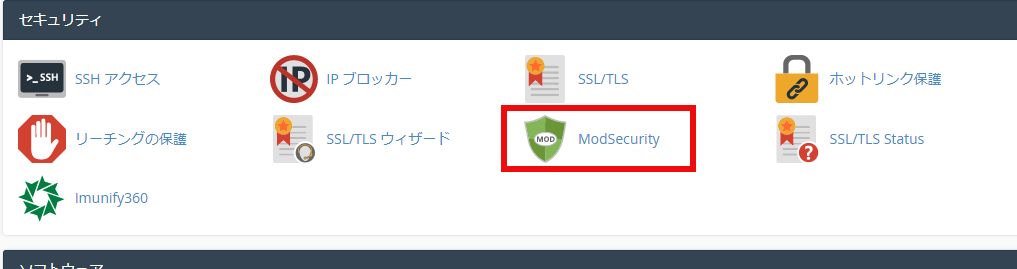
mixhost の場合は 「cPanel 」から「 ModSecurity 」を選択します。
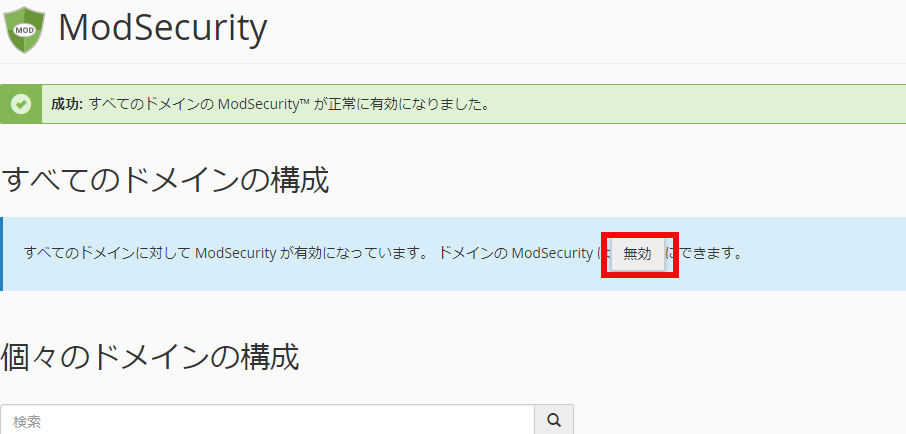
「 ModSecurity 」が開いたら「無効」をクリックします。
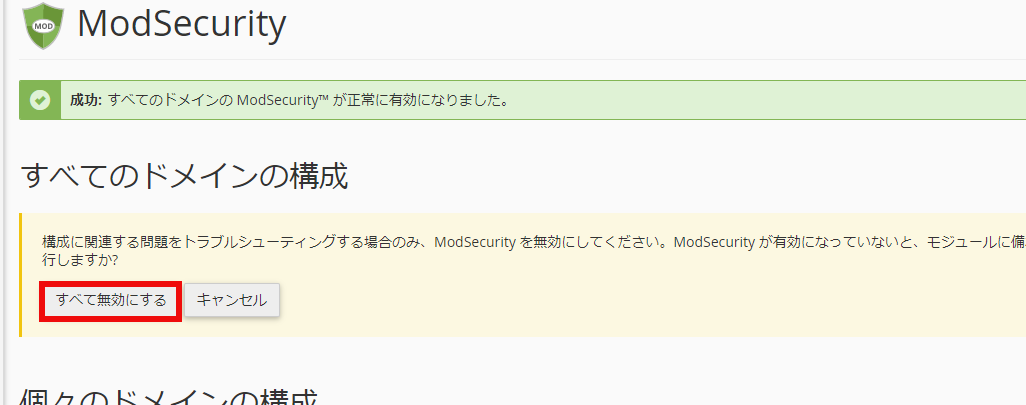
「無効」にしたらプロフィールの設定画面に戻り、「プロフィールを更新」をクリックすれば・・・
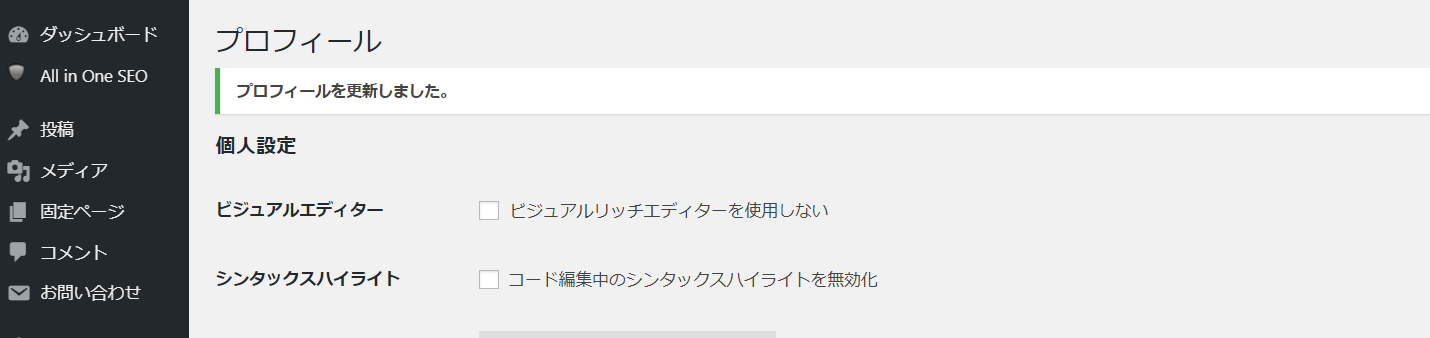
「プロフィールの更新しました。」と表示されると思います。
無効の設定が反映されるまで時間がかかることがあるので無効しても「403 forbidden」エラーが表示される場合は10分くらい時間をおいて再度トライしてみて下さい!もしくはWAF以外が原因かも!
終わったら WAF を有効化しておこう
WAF はサイトを守るセキュリティシステムなので基本的には有効にして置いたほうが良いです。
設定が変更できたら最後に有効に戻すようにしておきましょう。
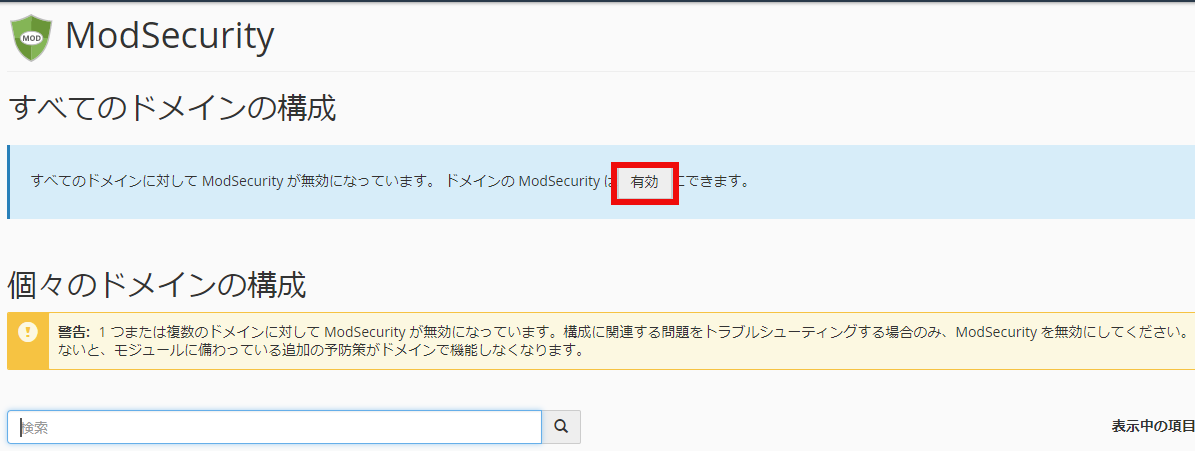
まとめ
以上「ログイン名が入力されていないため、ユーザーを作成できませんでした。」と「403 forbidden」エラーが表示された時の対処方法をご紹介しました。
- 「ログイン名が入力されていないため、ユーザーを作成できませんでした。」が出たらユーザー名を日本語からアルファベットに変更に変更する。
- 「403 forbidden」が出たらWAFの設定を一時無効にしてみる
もし同様のエラーが表示されたら参考にしてみてください!